ネトセツでは個別で相談を無料で受け付けています。
記事を読んでも悩みが解決できない場合、ネット通信・回線を良いもの&費用を安くしたい場合など、どこに相談したらいいか迷っている方は直接ネトセツへ気軽にご相談ください。
公式LINEから相談 ▶ LINE@
SNSから相談 ▶ X(旧Twitter)DMにて
問い合わせが多くて返信が遅くなる場合もありますが、その時はごめんなさい。
記事を読んでも悩みが解決できない場合、ネット通信・回線を良いもの&費用を安くしたい場合など、どこに相談したらいいか迷っている方は直接ネトセツへ気軽にご相談ください。
公式LINEから相談 ▶ LINE@
SNSから相談 ▶ X(旧Twitter)DMにて

iPhoneでスケジュール管理を行う際に使うカレンダーやリマインダーなどのiPhone純正アプリがありますが、中には純正アプリが使いづらくてヤフーカレンダーやさいすけなどの別のアプリを使っている方もいるでしょう。
そんな中、iPhoneの純正カレンダーやリマインダー、写真をまとめて活かせる「予定」というアプリがおすすめです。
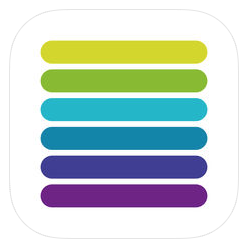
ここではこの「予定」というアプリの便利な機能や使い方などをまとめてみました。

予定アプリのすごい点はapple公式アプリの「カレンダー」「リマインダー」「写真」の3つのアプリを一つのカレンダーで同期させ一括管理ができるスケジュールチェックにはもってこいのアプリです。
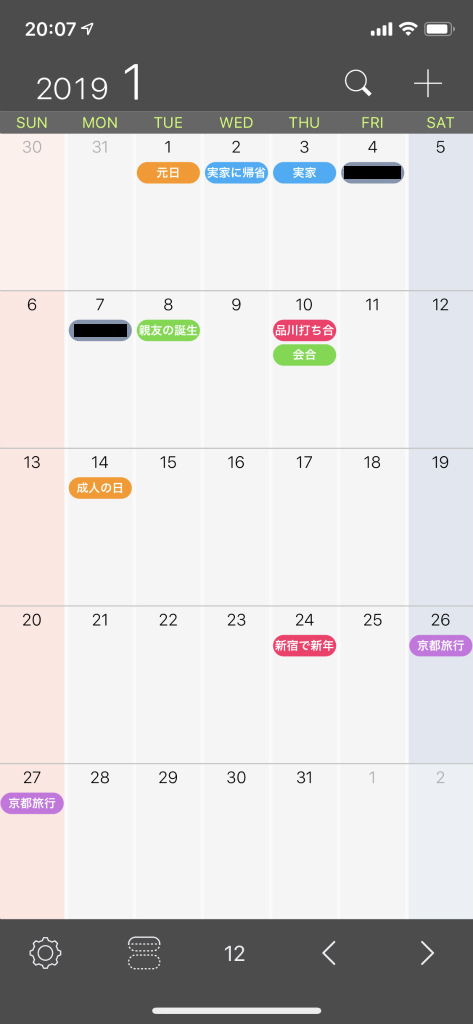
実際にこの「予定」アプリのインターフェースをチェックしてみます。するとまず確認できるのが、「カレンダー」に投稿した予定と「リマインダー」へ投稿した内容です。
またこのアプリは無料アプリではないので一度購入したらずっと広告なしで使えるメリットがあります。
ここまでは普通のカレンダーと同じようなインターフェイスですが、例えば一つの予定をタップしてみます。
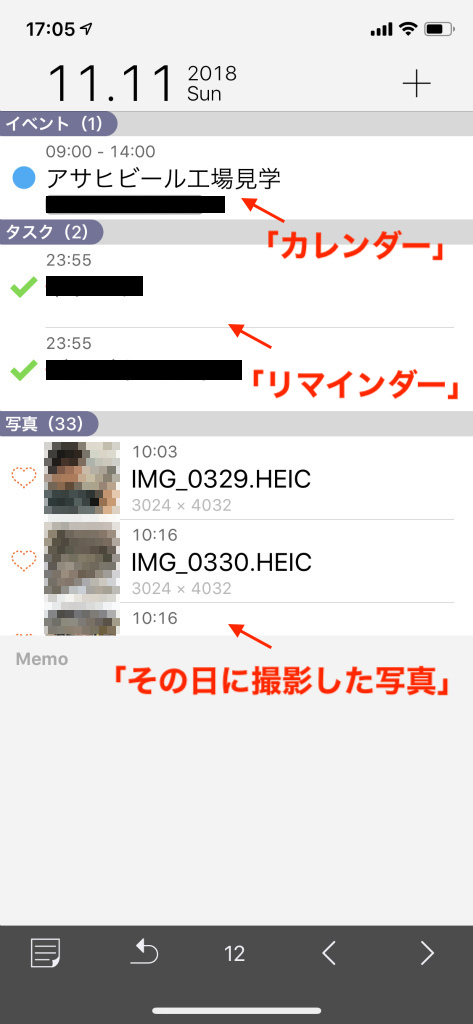
するとこのようにカレンダーに入力された内容、リマインダーのタスク表示、そしてその日程を終えた予定にもしもiPhoneで撮影した場合は「写真も一覧として表示」されます。
また写真もiPhoneの写真アプリの機能として「お気に入りボタン」があるのでここからチェックを入れておくと写真アプリ側でも反映されて管理ができます。
写真も一括で管理できれば例えば友人や家族に旅行に行った際の写真などの共有する際にカレンダーから探ったほうが探しやすいのもポイントです。
すなわちこの「予定」というアプリでその日に行った消化した予定やタスク、そして撮影した写真もすべて一括で管理できるというスグレモノです。
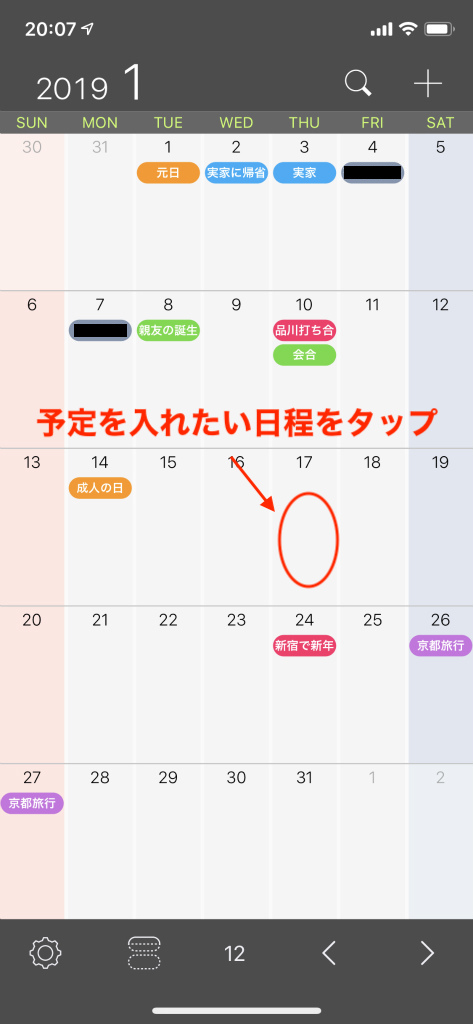
もちろんこの「予定」アプリからApple純正のカレンダーの予定が入れられます。予定を入れたい日程をタップします。
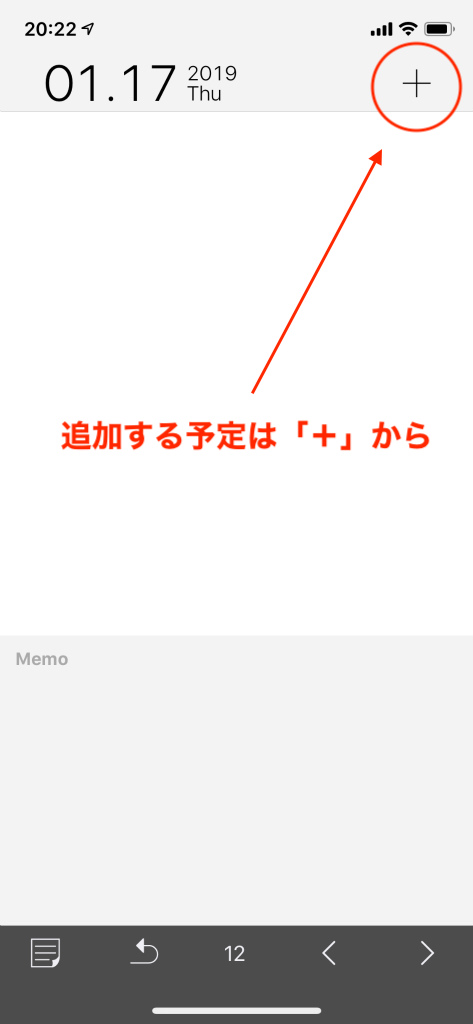
するとページが立ち上がるので「+」ボタンを押します。
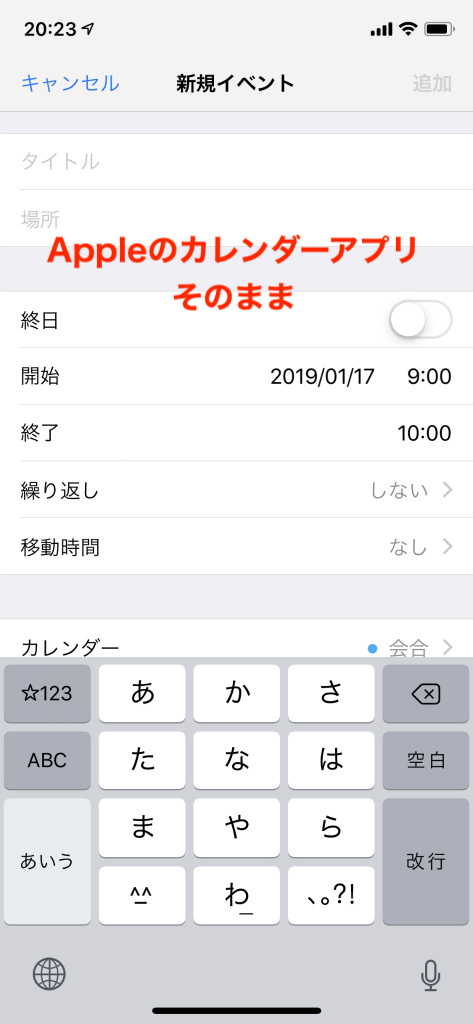
するとAppleの純正カレンダーアプリと同じ画面が開きます。そのまま今までのカレンダーアプリのように入力すれば「予定」アプリにもAppleの「カレンダー」にも反映されます。
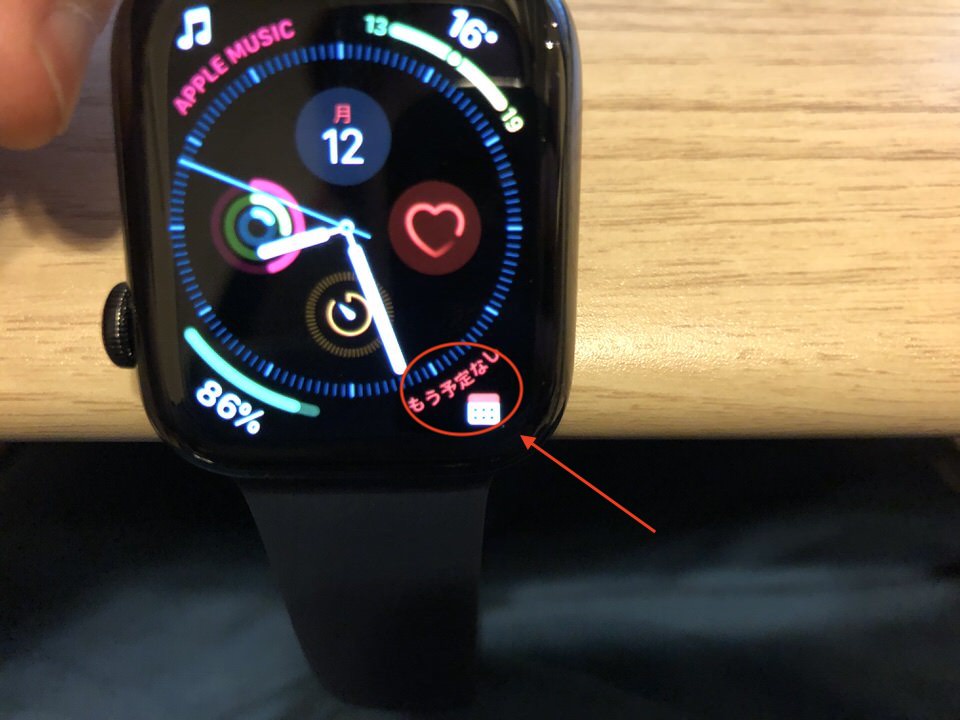
「予定」アプリの良いポイントはApple純正アプリをそのまま活かして利用する点です。その理由はApple Watchが純正アプリ以外はうまく機能しないからです。
Apple側も純正カレンダーアプリが最適に動くようApple Watchのアップデートも調整しています。特に今回のApple Watch4のインターフェイスでは純正カレンダーアプリでなければしっかりと連動しません。
 ネトセツ
ネトセツということはサードパーティーのカレンダーアプリでも純正アプリを活かしたまま使えるのが何より重要だと考えています。
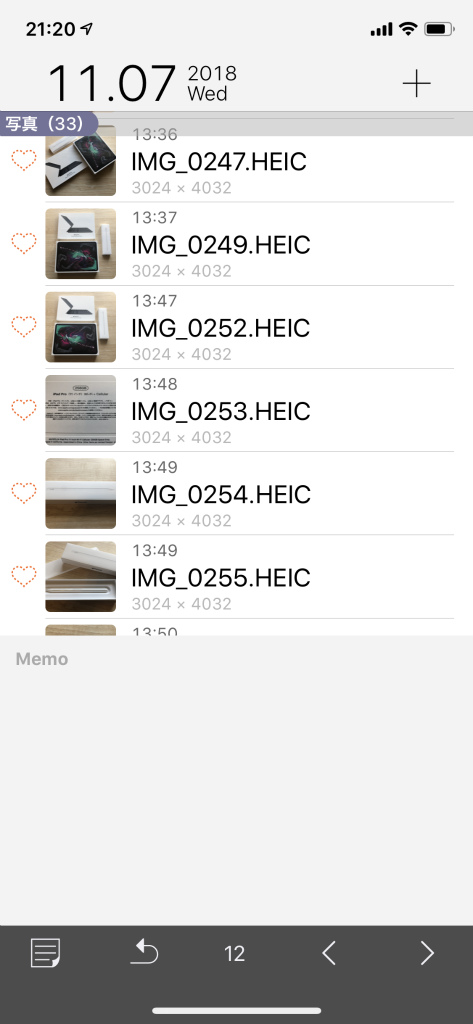
多くのカレンダーアプリもApple純正のアプリとの連動は基本的にできるので問題はありませんが、あとはそこに写真などの機能も含まれたアプリは今の所この「予定」アプリだけでしょう。
そして「カレンダー」「リマインダー」「写真」のそれぞれのiPhone純正アプリをわざわざ一つづつ開くことなく「予定」アプリで一括でスケジュール管理ができるのが良いポイントです。
 ネトセツ
ネトセツ特に旅行などで撮影した写真を探す際に写真アプリではなく、「予定」のカレンダーに残った写真から探るほうは手っ取り早かったりします。
ただしiPhoneのアプリの中ではシンプルな部類のカレンダーアプリになるので他の「ヤフーカレンダー」や「Lifebear カレンダー」などの機能やデザインが豊富な老舗のカレンダーアプリも色々使ってみるのもありです。
最終的にどれが使いやすいかは人それぞれですが私は今のところ「予定」アプリはとりあえずシンプルで使いやすいのでしばらく使い倒ししてみたいと思います。
 ネトセツ
ネトセツこのアプリは通常480円の課金が必要なアプリです。ただし一度購入してしまえば月額がかからず永久に使えるアプリとなっています。

記事を読んでも悩みが解決できない場合、ネット通信・回線を良いもの&費用を安くしたい場合など、どこに相談したらいいか迷っている方は直接ネトセツへ気軽にご相談ください。
公式LINEから相談 ▶ LINE@
SNSから相談 ▶ X(旧Twitter)DMにて
診断
あなたに合うネット(WiFi)サービスが見つかる
※該当する項目を選択していくだけ
コメント
コメント一覧 (4件)
カレンダーに簡単に写真を取り入れることができればいいですね
確かにこのアプリがインストールされる以前の写真が日付別で取り込めるようなら最高ですよね〜
メモには簡単に入れることができるのにカレンダーに入れ方わからないです。残念です。
メモアプリでカレンダーに入力するには入れたい予定日をタップして右上に+ボタンがあるのでそれをタップすると入力できます。